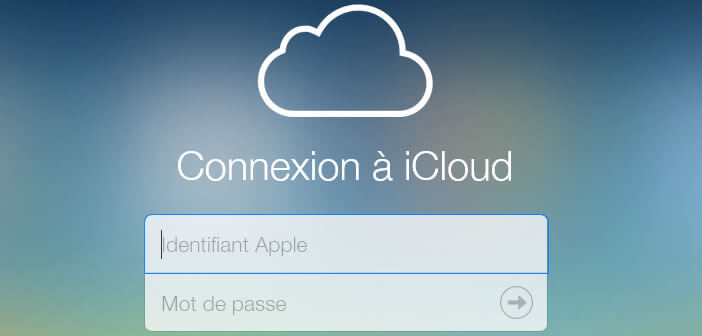En souscrivant au service iCloud, vous bénéficiez gratuitement de 5 Go d’espace de stockage. Dépassé cette limite, deux options s’offrent à vous. Soit vous prenez un forfait mensuel pour étendre votre espace de stockage ou soit vous faîtes le ménage dans votre compte iCloud pour libérer l’espace occupé inutilement.
Hébergement cloud
Le service de cloud computing géré par Apple permet de stocker photos, vidéos, e-mails, livres téléchargés, applications mais aussi les sauvegardes de votre iPhone ou de votre iPad. La firme à la pomme limite la version gratuite d’iCloud à 5 Go. Ca peut paraître beaucoup mais si vous avez pris l’habitude de faire régulièrement une sauvegarde de votre iPhone, on se rend vite compte que c’est peu. Vous serez alors obligé d’en supprimer plusieurs pour libérer de l’espace de stockage. Voici quelques astuces pour vous aider à mieux gérer votre compte iCloud.
Comment connaître l’espace de stockage disponible
Avant de vous lancer dans un grand ménage de printemps, encore faut-il savoir de combien d’espace de stockage libre vous disposez. On en profitera également pour voir quel type de données prend le plus de place dans l’iCloud.
- Prenez votre iPhone
- Ouvrez les réglages
- Cliquez sur iCloud
- Sélectionnez ensuite Stockage puis Gérer le stockage
Sur cet écran, vous allez prendre connaissance de l’espace de stockage disponible et connaître avec précision la place occupée par vos vidéos, vos applications, vos documents etc…
Supprimer des sauvegardes
Que vous soyez sur iPhone ou iPad, les sauvegardes sont bien souvent les éléments qui prennent le plus de place sur l’iCloud. Pour gagner de l’espace de stockage, commencez par supprimer celles qui ne servent à rien. En fouinant un peu dans les réglages de votre compte iCloud, vous tomberez très certainement sur des vieilles sauvegardes d’appareils Apple que vous n’utilisez plus.
- Ouvrez l’application Réglages
- Cliquez ensuite sur iCloud > Stockage puis sur Gérer le stockage
- Sélectionnez ensuite l’appareil dont vous souhaitez effacer les sauvegardes
- Appuyez sur le bouton Supprimer les sauvegardes
- Confirmez ce choix
Attention en supprimant une sauvegarde vous désactivez automatiquement la fonction de sauvegarde pour cet appareil. Sur un vieux iPhone cela ne porte pas à conséquence. Par contre si vous supprimez les sauvegardes d’un appareil que vous utilisez encore, pensez à relancer la fonction de sauvegarde une fois l’opération de suppression terminée. Il est indispensable pour ne pas dire obligatoire de conserver une copie des données enregistrées sur son téléphone. En cas de vol ou de perte, vous pourrez ainsi récupérer facilement tout le contenu de votre iPhone.
Faîtes le tri parmi vos photos
Avec l’apparition des smartphones, le nombre de photos prises quotidiennement a littéralement explosé. Rares sont les utilisateurs qui font le ménage parmi leurs clichés. C’est un tort. En quelques minutes on peut facilement libérer de l’espace de stockage.
- Lancez sur votre iPhone l’applications Photos
- Cliquez sur Mon flux de photos
- Sélectionnez ensuite les photos à supprimer et cliquez sur l’icône en forme de poubelle
Il existe différentes manière de supprimer les photos. Je vous invite à consulter: Comment effacer plusieurs photos en même temps sur votre iPhone